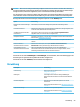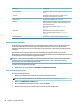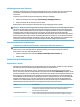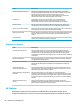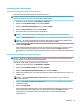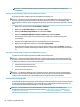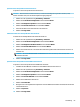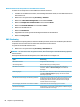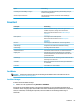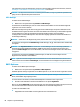HP ThinPro 6.2 Administrator Guide
Table Of Contents
- Einführung
- Übersicht über die Benutzeroberfläche
- Verbindungskonfiguration
- Verbindungstypen
- Citrix
- RDP
- VMware Horizon View
- VMware Horizon View – Einstellungen pro Verbindung
- VMware Horizon View-Sitzungen mit mehreren Monitoren
- VMware Horizon View-Tastenkombinationen
- VMware Horizon View-Multimedia-Umleitung
- VMware Horizon View-Geräteumleitung
- Ändern des VMware Horizon View-Protokolls
- Anforderungen für die VMware Horizon View HTTPS- und Zertifikatverwaltung
- Web Browser
- Zusätzliche Verbindungstypen (nur ThinPro)
- HP True Graphics
- Active Directory Integration
- Systemsteuerung
- Systeminformationen
- HP Smart Client Services
- Unterstützte Betriebssysteme
- Voraussetzungen für HP Smart Client Services
- Abrufen von HP Smart Client Services
- Anzeigen der Automatic Update-Website
- Erstellen eines Automatic Update-Profils
- Aktualisieren von Thin Clients
- Profile Editor
- Öffnen von Profile Editor
- Laden eines Clientprofils
- Anpassung von Clientprofilen
- Konfiguration eines seriellen oder parallelen Druckers
- Fehlerbeseitigung
- USB-Updates
- BIOS-Tools (nur Desktop-Thin Clients)
- Ändern der Größe der Flash-Laufwerk-Partition
- Registrierungsschlüssel
- Audio
- CertMgr
- ComponentMgr
- ConnectionManager
- ConnectionType
- DHCP
- Dashboard
- Display
- Domain
- Network
- Power
- SCIM
- ScepMgr
- Search
- Serial
- SystemInfo
- TaskMgr
- USB
- auto-update
- background
- config-wizard
- desktop
- entries
- keyboard
- logging
- login
- mouse
- restore-points
- screensaver
- security
- shutdown
- sshd
- time
- touchscreen
- translation
- usb-update
- users
- vncserver
- Index
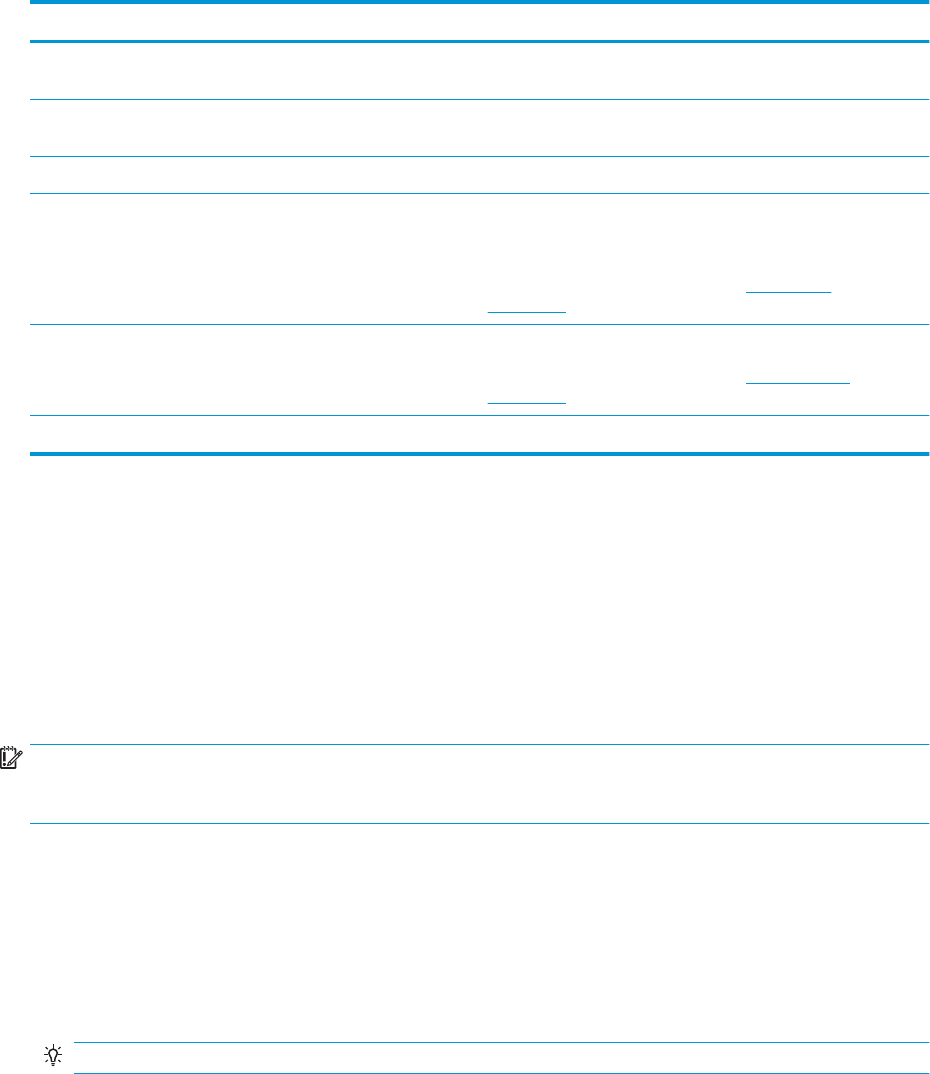
Menüoption Beschreibung
Werkseinstellungen Zum Wiederherstellen der Standard-Werkseinstellungen des Thin
Client.
Snapshots Zum Wiederherstellen eines früheren Zustands oder der
Standard-Werkseinstellungen des Thin Client.
SSHD-Manager Ermöglicht den Zugri über eine Secure Shell.
ThinState Mit HP ThinState kann entweder das gesamte Betriebssystem-
Image oder nur seine Kongurationseinstellungen kopiert oder
wiederhergestellt werden.
Weitere Informationen nden Sie unter HP ThinState
auf Seite 62.
VNC-Shadow Zum Kongurieren von VNC-Shadowing-Optionen.
Weitere Informationen nden Sie unter VNC-Shadowing
auf Seite 66.
Wireless-Statistiken Zum Anzeigen von Informationen zu WLAN-Access Points.
Komponenten-Manager
Mit dem Komponenten-Manager können Sie Systemkomponenten entfernen, die in Ihrer Umgebung nicht
verwendet werden. Dies kann zum Verringern der Image-Größe wünschenswert sein. Wenn in Ihrer
Umgebung beispielsweise keine Citrix Verbindungen verwendet werden, sollten Sie die Citrix Komponente
entfernen.
Wenn Komponenten entfernt wurden, kann die neue Konguration getestet werden, bevor Sie die
Änderungen dauerhaft übernehmen. Sie können vorgenommene Änderungen auch rückgängig machen, wenn
die Änderungen noch nicht dauerhaft angewendet wurden.
WICHTIG: Nachdem die neue Konguration dauerhaft angewendet wurde, werden alle Schnappschüsse
entfernt und ein neuer Schnappschuss der Werkseinstellungen wird erstellt. Jetzt können entfernte
Komponenten nicht mehr wiederhergestellt werden.
So önen Sie den Komponenten-Manager:
▲
Wählen Sie in der Systemsteuerung Verwaltung > Komponenten-Manager.
Entfernen von Komponenten
So entfernen Sie Komponenten:
1. Wählen Sie im Komponenten-Manager die gewünschten Komponenten aus.
TIPP: Um mehrere Komponenten auszuwählen, verwenden Sie Strg oder die Umschalttaste.
2. Wählen Sie Komponenten entfernen aus.
3. Wenn das Bestätigungsdialogfeld erscheint, wählen Sie OK aus.
4. Nachdem die Komponenten entfernt wurden, testen Sie die neue Konguration.
60 Kapitel 7 Systemsteuerung